Hogyan készítsünk egy diavetítést zenével, egy csésze kávét
Ebben a cikkben azt szeretném megosztani, hogyan készítsd el diavetítésedet a fotókról és a zenéről.

A diavetítés otthoni módban tekinthető meg, a barátok pedig e-mailben és szociálisan is elküldhetők. hálózati hely (facebook, facebook és ...)
A diavetítés egyfajta videó, amely kiválasztott fényképekből, háttérzeneből és különböző effektekből áll.
Számos program létezik ilyen videók készítésére.
Most azt szeretném javasolni
Hozzon létre diavetítést a zenefájlokból egy egyszerű és elérhető Windows Movie Maker alkalmazásban.
Sőt, nem lesz semmi probléma a keresés és a telepítés a kívánt programot, mert Ez a program a Windows operációs rendszer része, és már elérhető a számítógépen.
1. Általános ismeretek a program munkaterületével.
Amikor megnyitja a programot, van egy működő ablak.
A bal oldali oszlopban láthatja azokat a műveleteket, amelyek lehetővé teszik a diavetítés létrehozását.
A középső terület az a gyűjtőterület, amelybe a szükséges fájlokat (képek, fotók, zene) betölti - ezt az alábbiakban ismertetjük.
A jobb oldalon található oszlop az a terület, ahol a diavetítés lejátszásra kerül a munka során.
Az alján a forgatókönyv idővonal / skála panelje látható, amelyek a speciális beállítások átkapcsolásával jelennek meg. gombot.
- Az időskálát rendszerint általános szerkesztésre használják (a szükséges sorrendben vannak a képek), a csúszkával (a keret húzásával / nyújtásával) vezérelheti a keret kijelzőjének idejét, fontos a zene és a képek szinkronizálásához.
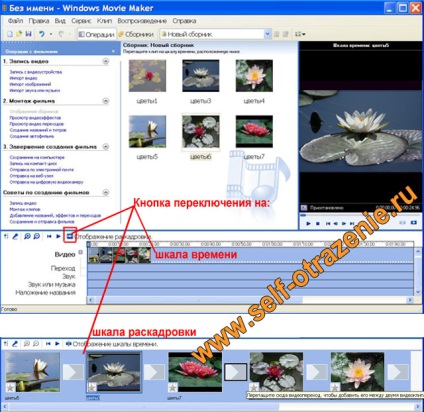
2. Film készítése.
2.1 A szükséges anyagokat betöltjük (importáljuk a Windows Movie Maker programba).
Ezt kétféle módon teheti meg:
1. módszer: a legegyszerűbb és leggyorsabb - húzza a fényképet vagy a zenét a számítógép mappájából (ahol a fájlok találhatók) az egérrel a program gyűjteményének területére.
2. módszer: a műveletek bal oldalán a "képek importálása" (vagy zene) opcióra kattintunk, a megnyitott ablakban megtaláljuk a kívánt fájlt a számítógépen, kiválasztjuk, és kattintsunk a "import" gombra.
Az 1. ábrán. A 2. és a 3. ábrán az 1. és a 2. módszer látható.
Ábra. 2 - 1. módszer

3. ábra - 2. módszer
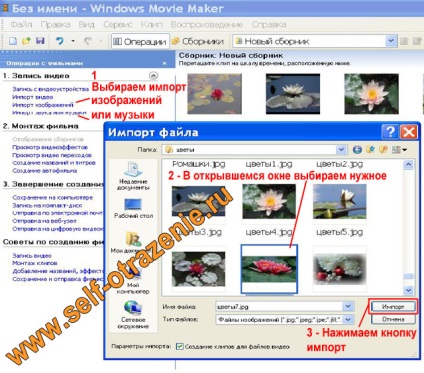
2.2 A film felvétele az idővonalra
Miután a fotók és a zene betöltésre került a gyűjtemény területére, az egérrel mozgatni:
- fotó a szükséges sorrendben az idővonalon, amely alul van (ha később meg kell változtatnia a helyszín sorrendjét - kattintson a kép keretére a képen, húzza a kívánt helyre, és törölje a "törlés"
- hangfájl az időskála pályáján, és a "hang vagy zene" soron legyenek. A zenei tempó helyes kiválasztása csak a videó hatását erősíti meg!
A műveletek bal oldalán, a "filmszerkesztés" szakaszban válassza ki a kívánt paramétert, és nyissa meg.
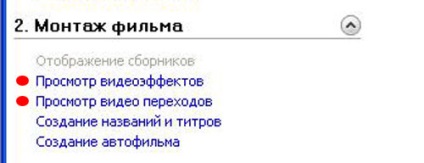
Ha szeretné hozzáadni a kívánt hatást a képhez, húzza az egeret a kívánt diaponhoz.
Keretek közötti átmenetek hozzáadásához válassza ki a kívánt mappát, és használja az egeret a közöttük.
Egy adott képhez több effektust is használhat. Kísérletet. ))
A hatások és az átmenetek törléséhez használja a "törlés" billentyűt, miután korábban kiválasztotta a törölni kívánt storyboard skála paramétereit.
2.4 Határozza meg a felvételek időtartamát (időtartamát)
Miután elhelyezte a képeket / képeket az idővonalon, a program alapértelmezés szerint 5 másodpercre állítja be a képkockát, és az átmeneti idő 1,25 másodperc.
Megváltoztathatja a kijelzőt és az átmeneti időt. Ehhez használja az alábbi módszerek valamelyikét:
1. módszer - az idővonalon, ahol a keretek megjelenítésre kerülnek, csúsztassa meg a csúszka bal vagy jobb szélét az egérrel és húzza meg, vagy tömörítse le a kívánt paraméterre.
2. módszer - a főmenüben kattintson az Eszközök - Beállítások lehetőségre, a megnyíló ablakban menjen a "Speciális beállítások" fülre, és változtassa meg a beállításokat.
2.5 Cím és feliratok hozzáadása a diavetítéshez.
Ehhez a bal oldali panelen a 2. rész - "A film szerkesztése" szakaszban válassza ki a "Címek és címek létrehozása" opciót. A megnyíló ablakban számos lehetőség jelenik meg, ahol címeket és címeket adhat hozzá.
A "Cím felvétele a film elején" és a "Cím hozzáadása a kiválasztott klip előtt" hozzáadja a videódhoz egy további diát a szöveg elején vagy a kiválasztott dia előtt.
Az akció "címe a kiválasztott klipen" szöveg hozzáadásával egy adott, kiválasztott kerethez.
A lejátszási ablakban (a jobb oldalon) láthatja, hogyan fog kinézni.
Ha elégedett vagy, kattints a "készen, adj hozzá egy nevet a filmhez".
A program lehetővé teszi, hogy az animációt a szövegre alkalmazzuk, megváltoztatjuk a betűtípus méretét és színét.
2.6 Időnként mentse el a munkát.
Ne felejtse el rendszeresen menteni a film munkatervét a félreértések elkerülése érdekében. Ehhez a főmenüben válassza: Fájl - Projekt mentése ...
3. Mentse el a kész diavetítést. És befejezze!
A kész video készítéséhez és mentéséhez: a műveletek bal oldalán, a 3. szakasz "A film készítésének befejezése" résznél válassza ki az elemet - mentse a számítógépen.

Jobb, ha ezt a paramétert a javasolt opciók közül választja. Ezt követően már lemásolhatja CD-re, elküldheti e-mailben stb. A számítógépéről.
Ne felejtse el nevezni a filmet, és adja meg azt a könyvtárat, amelyben menteni szeretné

A mentési folyamat néhány percet vesz igénybe. Várakozunk ...
Kívánt esetben elhelyezheti az OuTube-on, és elküldheti barátainak, elküldheti azokat a közösségi hálózatokon stb. E-mailben is elküldheti a fájlt egy videóval.
Itt van egy film (diavetítés) a Windows Movie Maker programban
Elena, sajnálom, hogy késik a válaszom, távol voltam külföldön. Úgy gondolom, igaza van, hogy figyeljen a fénykép méretére. Gyanítom, hogy egy nagyméretű fotóprogram tömörül, és ennek eredményeképpen - torzítja a világosságot. Azonban nem voltam ilyen problémám. azzal gyanakodva, hogy ez megtörténhet, előre elkészítettem a fényképet a megfelelő azonos méretűre. Használta a Photoshop-t és a méret megváltoztatásakor (van ilyen funkció), vízszintesen hegyezve - 1024 px, és függőlegesen a Photoshop arányosan csökken.